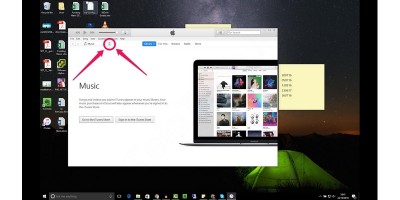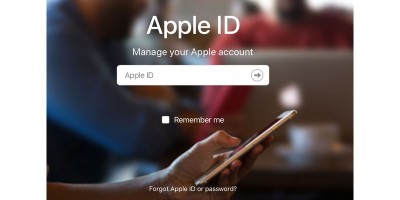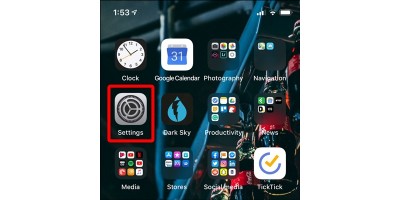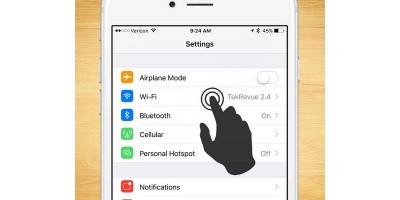چگونه برای موزیک در آیفون تایمر قرار دهیم؟
خیلی از کاربران دوست دارند با صدای موزیک مورد علاقه خود به خواب بروند ، عدهای هم از کتابهای صوتی و … استفاده میکنند؛ آیا تا به حال نیمههای شب با صدای موزیکی که با آن به خواب رفتهاید دوباره بیدار شدهاید؟! یا با باتری تمام شده گوشی مواجهه شدهاید؟ در این مقاله ترفند سادهای در اختیار شما قرار خواهیم داد تا بتوانید در آیفون برای موزیک خود تایمر ست کنید که در زمان مشخص و دلخواه شما قطع شود. در صفحه اول گوشی ( اسپرینگ بورد )بر روی آیکون ساعت لمس کنید. وارد بخش Timer شوید. گزینه When Timer Ends را روی Stop Playing تنظیم نمائید.